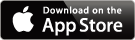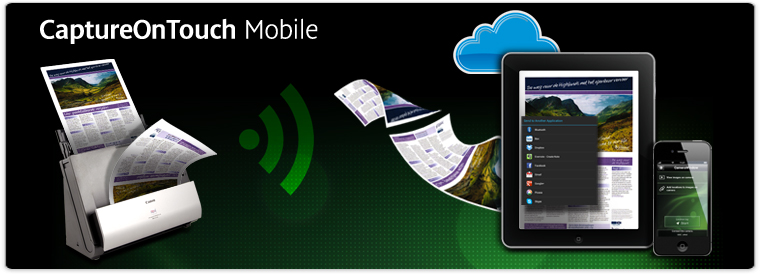
Програма для сканування на мобільні пристрої — iPhone, iPad і iPod touch
Безпроводове сканування зі збереженням результатів сканування на мобільні пристрої
CaptureOnTouch для мобільних пристроїв, безкоштовна прикладна програма Canon, дає змогу зберігати результати сканування безпосередньо на пристрої iPhone, iPad і iPod за допомогою підключення до мережі Wi-Fi, значно підвищуючи продуктивність, скорочуючи витрати та покращуючи рівень обслуговування.
Заощаджуйте дорогоцінний час із функцією однопрохідного двостороннього сканування. Удосконалені інструменти обробки зображень, зокрема автоматичне визначення розміру документа, усунення викривлень і видалення пустих сторінок, щоразу забезпечують неперевершену якість зображення.
Зручна програма для безпроводового сканування вдома також дає змогу виконувати сканування в дорозі й у центрах обслуговування споживачів. Співробітники центрів обслуговування можуть сканувати замовлення на придбання, багатосторінкові договори та запити нових користувачів і надсилати їх до хмари або певної прикладної програми керування робочими процесами для подальшої обробки та перевірки.
Функції
Можливість сканування зі збереженням результатів сканування на пристрої iPhone і iPad завдяки підключенню до Wi-Fi вдома, в офісі чи в дорозі
Спільний доступ до документів шляхом їх надсилання в улюблені хмарні прикладні програми
Підтримка двостороннього пакетного сканування
Низка універсальних функцій сканування, зокрема автоматичне визначення розміру документа, автоматичне усунення викривлень і автоматичне видалення пустих сторінок
Apple, логотип Apple, iPhone і iPad є торговельними марками Apple Inc., зареєстрованими у США та інших країнах. App Store є знаком обслуговування Apple Inc.
Перевірте, будь ласка, наявність у своєму регіоні, що залежить від служби розповсюдження Apple App Store.
Спосіб використання — iPhone, iPad, iPod touch
Початок роботи
Завантажте CaptureOnTouch Mobile для iPhone, iPad, iPod touch із магазину App Store.
-
Торкніться піктограми App Store на екрані смартфону
-
Виконайте пошук CaptureOnTouch Mobile
-
Завантажте програму на смартфон
Підключіть свій сканер до смартфону через Wi-Fi
-
Переконайтеся, що на сканері ввімкнено функцію підключення до Wi-Fi. Існує два методи підключення до Wi-Fi: режим точки доступу та режим станції. (Додаткові відомості див. у посібнику користувача або посібнику з настроювання)
-
Увімкніть функцію Wi-Fi на смартфоні
-
Якщо використовуються пристрої P-150 або P-215, вимкніть перемикач автозапуску
Запустіть CaptureOnTouch Mobile, щоб почати сканування (виконайте наведені нижче кроки)
Підготовка до сканування за допомогою смартфону

1. Натисніть піктограму CaptureOnTouch Mobile, щоб розпочати
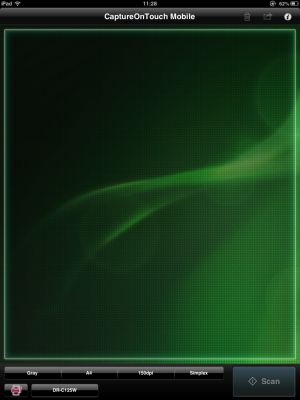
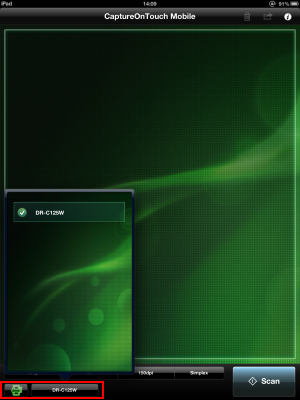
2. Виберіть свій сканер у меню
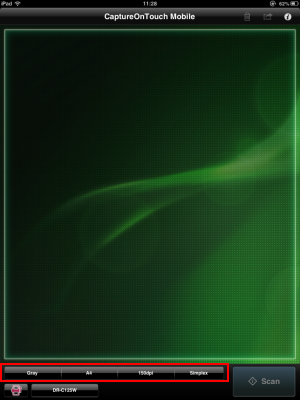
3. Виберіть параметри сканування
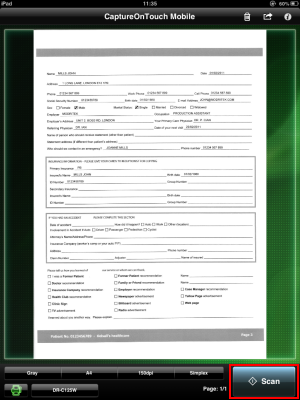
4. Легко торкніться піктограми «Сканувати», щоб почати сканування
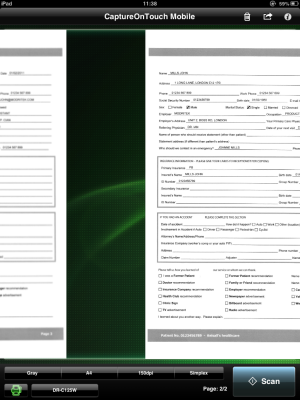
5. Переглянути зіскановані зображення
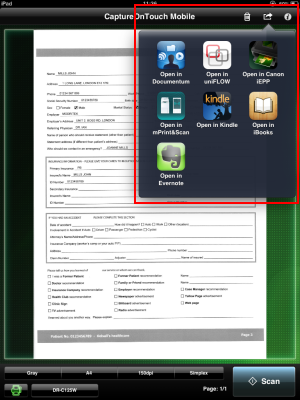
6. Надіслати у прикладну програму
Програма CaptureOnTouch Mobile — iPhone, iPad, iPod — Запитання й відповіді
1. Як завантажити CaptureOnTouch Mobile?
CaptureOnTouch Mobile — це безкоштовна прикладна програма, яку можна завантажити з магазину App Store або iTunes.
- Торкніться піктограми App Store або iTunes на екрані смартфону
- Виконайте пошук [CaptureOnTouch Mobile]
- У списку результатів пошуку клацніть [Установити], щоб почати процедуру завантаження
- Після завершення завантаження на екрані смартфону має з’явитися піктограма CaptureOnTouch Mobile.
2. Як підключити сканер до смартфону за допомогою Wi-Fi?
Можна вибрати режим підключення сканера до мережі залежно від того, який пристрій потрібно підключити до сканера з підтримкою Wi-Fi. Існує два методи підключення:
-
Режим AP (точки доступу) — сканер працюватиме без підключення до точки безпроводового доступу. Підключення «1-до-1» можна встановити між сканером і смартфоном
-
Режим станції — сканер працюватиме як безпроводовий пристрій. У цьому режимі підключення сканера до смартфону потребує окремої точки безпроводового доступу.
- Переконайтеся, що функція підключення до Wi-Fi на сканері з підтримкою Wi-Fi увімкнена і готова до роботи.
- Виберіть метод підключення (режим AP або режим станції).
- Якщо вибрано Режим станції, переконайтеся, що сканер із підтримкою Wi-Fi і смартфон підключено до однієї точки доступу.
- Якщо вибрано Режим AP, переконайтеся, що смартфон підключено до сканера з підтримкою Wi-Fi.
3. Чи можна змінити режим AP на режим станції за допомогою CaptureOnTouch Mobile?
Ні, це можна зробити тільки за допомогою сканера з підтримкою Wi-Fi (див. посібник користувача).
4. Як налаштувати функцію Wi-Fi за допомогою смартфону?
- Торкніться піктограми [Параметри] у верхній частині екрана
- Увімкніть [Wi-Fi], а потім виберіть SSID (безпроводову мережу) вашого сканера з підтримкою Wi-Fi
Зверніть увагу: назву SSID вашого сканера з підтримкою Wi-Fi зазначено на етикетці, прикріпленій до основного блока. Під час першого підключення пристрою до сканера з підтримкою Wi-Fi знадобиться ввести пароль. Введіть «canonwu10»
(Якщо відображається повідомлення про помилку, див. інструкції зі встановлення, щоб правильно налаштувати безпроводове підключення.)
5. Що робити, якщо підключення до Wi-Fi втрачається під час сканування?
Якщо підключення до Wi-Fi втрачено під час передавання зісканованого зображення зі сканера на комп’ютер, це «пошкоджене» зображення, ймовірно, збереглося на комп’ютері. Видаліть частково зіскановане зображення за допомогою прикладної програми для сканування та зіскануйте його знову.